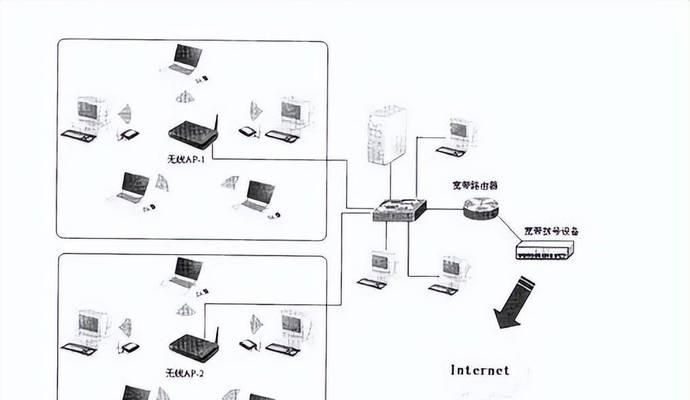在如今互联网发达的时代,我们几乎离不开网络。而对于使用台式电脑的用户来说,学会如何进行有线连网是非常重要的一项技能。本文将详细介绍以台式电脑有线连网的教程,让你能够轻松上网,并解决可能遇到的常见问题。
1.确认网络设备
在开始有线连网之前,首先需要确认你是否有所需的网络设备,包括一根网线和一个路由器。
2.连接网线
将一端网线插入台式电脑后面的网口,将另一端插入路由器的网口。确保插入牢固,不松动。
3.配置路由器
打开浏览器,输入路由器的默认IP地址,在登录界面输入正确的用户名和密码进行登录。
4.进入设置页面
登录成功后,进入路由器的设置页面,在菜单中找到网络设置或者WAN设置选项。
5.设置连接类型
在网络设置或WAN设置选项中,选择连接类型为PPPoE(拨号上网),并填写运营商提供的用户名和密码。
6.获取IP地址
在设置完连接类型后,路由器会自动获取一个IP地址,通常情况下,这个过程只需要几秒钟。
7.分配IP地址
在路由器设置页面中,找到DHCP服务器设置选项,确保该选项开启,以便路由器能够自动为台式电脑分配IP地址。
8.配置网络参数
进入台式电脑的网络设置界面,选择以有线连接方式,并设置为自动获取IP地址和DNS服务器地址。
9.检查连接
确认网络设置完成后,点击保存并退出设置页面。然后重新启动路由器和台式电脑,等待它们重新连接。
10.测试网络连接
重新启动后,打开浏览器,尝试打开一个网页来测试网络是否正常连接。如果能够成功打开网页,那么恭喜你,你已经成功进行了有线连网。
11.常见问题解决:无法连接到网络
如果你在测试网络连接时遇到了问题,首先要检查网线是否插紧、是否有断开的情况。确保路由器和台式电脑都已经打开,并且已经配置了正确的网络参数。
12.常见问题解决:无法获取IP地址
如果你的台式电脑无法获取到IP地址,可能是因为路由器的DHCP功能未开启。需要进入路由器设置页面,检查并开启DHCP服务器。
13.常见问题解决:密码错误
如果你在配置路由器连接类型时遇到密码错误问题,可以尝试使用默认密码进行登录。通常路由器的默认用户名和密码可以在设备背面或说明书中找到。
14.常见问题解决:无法打开网页
如果你的网络已经连接成功,但无法打开网页,可能是DNS服务器设置不正确。可以尝试将DNS服务器地址设置为运营商提供的地址或者使用公共DNS服务器。
15.
通过本文的教程,相信大家已经掌握了以台式电脑有线连网的方法。记住,有线连网相对稳定和快速,在没有特殊需求的情况下,是我们常用的上网方式之一。希望本文对你有所帮助,祝你使用愉快!